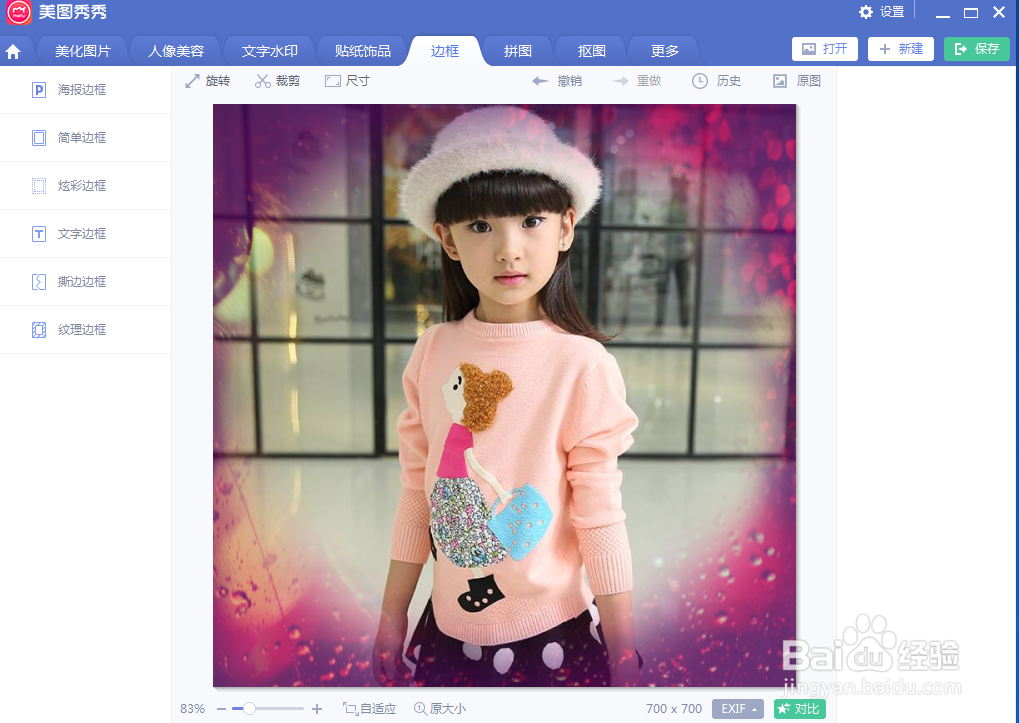1、打开美图秀秀,进入其主界面;

2、用鼠标点击打开按钮;

3、选中要处理的图片,按打开;
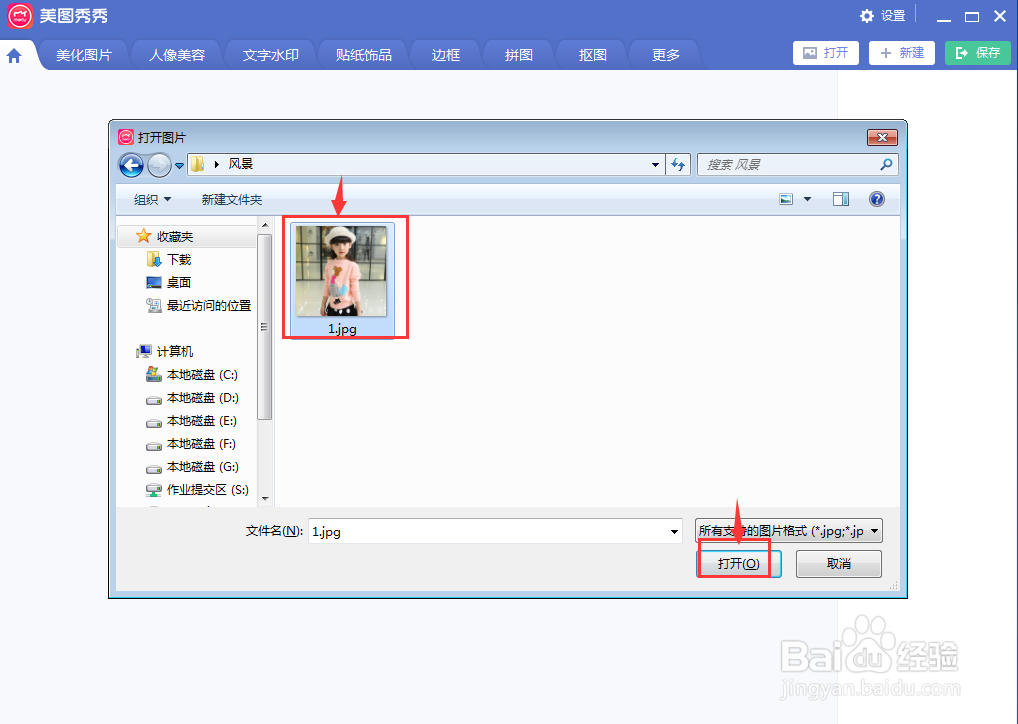
4、将图片添加到美图秀秀中;

5、点击边框下的炫彩边框;

6、在右边选择添加一种炫彩样式,按应用当前效果;
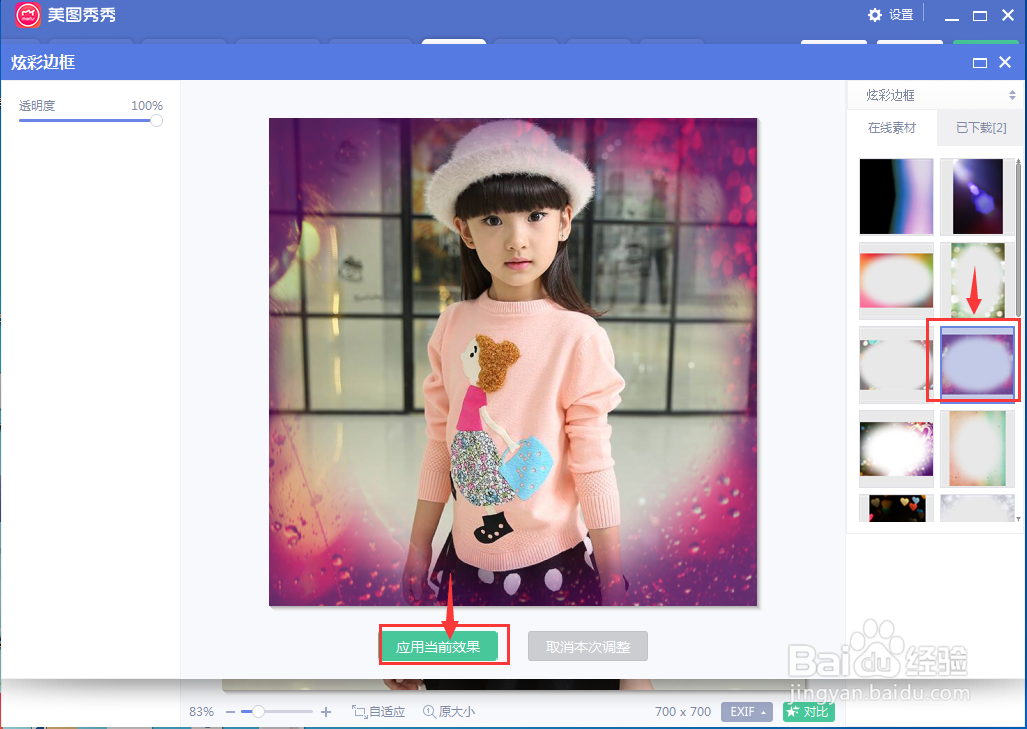
7、我们就给图片添加上了炫彩边框。
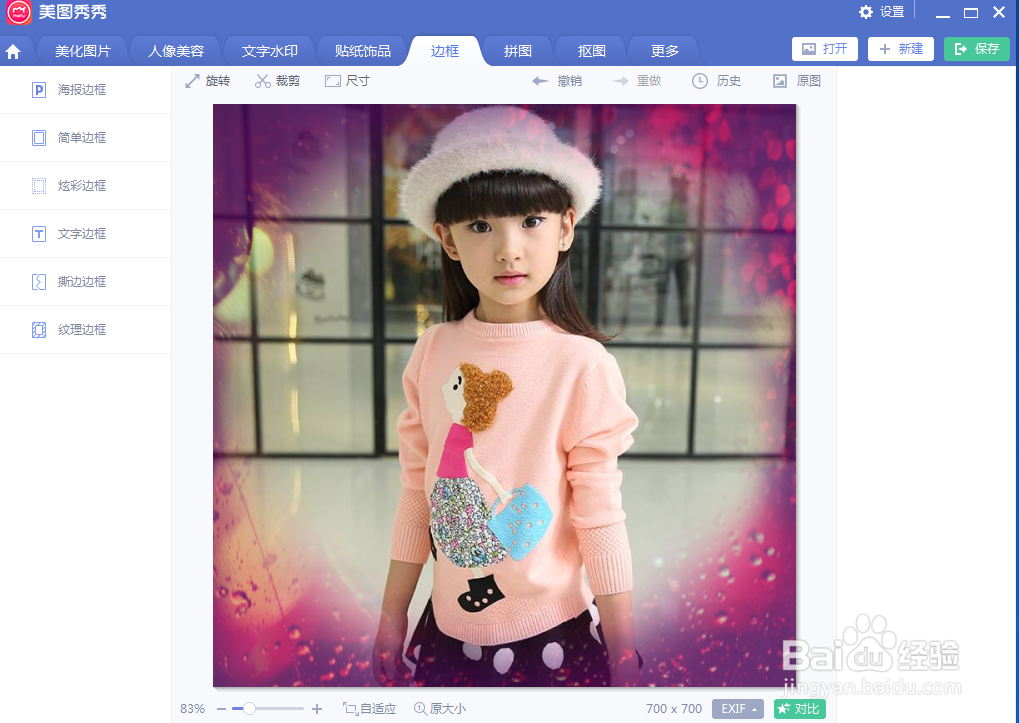
时间:2024-10-14 06:01:54
1、打开美图秀秀,进入其主界面;

2、用鼠标点击打开按钮;

3、选中要处理的图片,按打开;
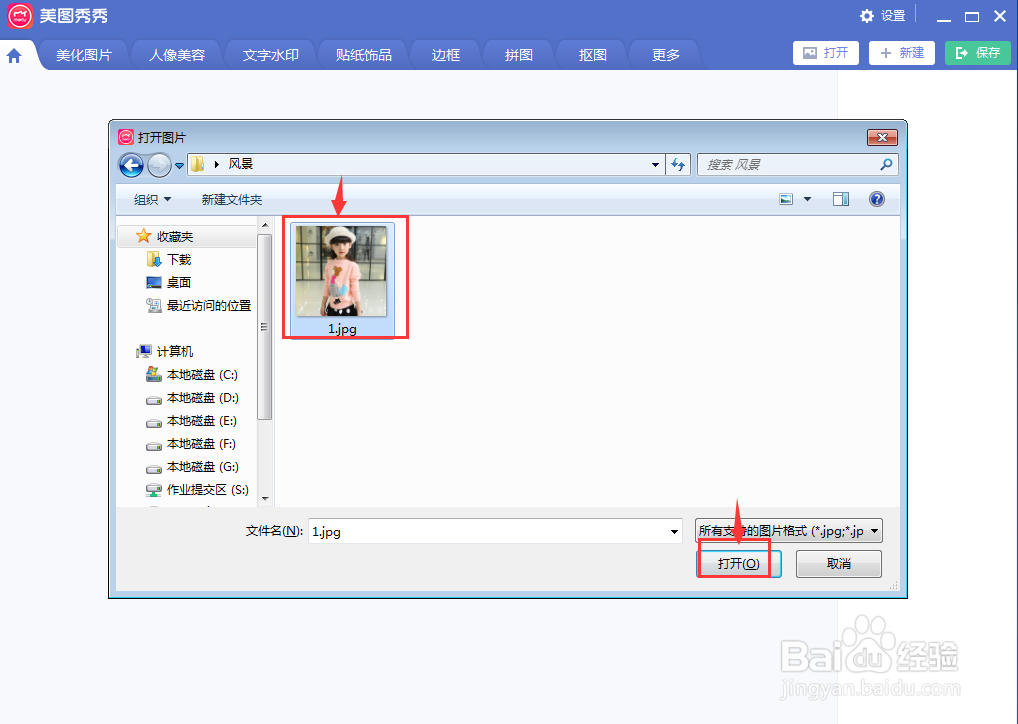
4、将图片添加到美图秀秀中;

5、点击边框下的炫彩边框;

6、在右边选择添加一种炫彩样式,按应用当前效果;
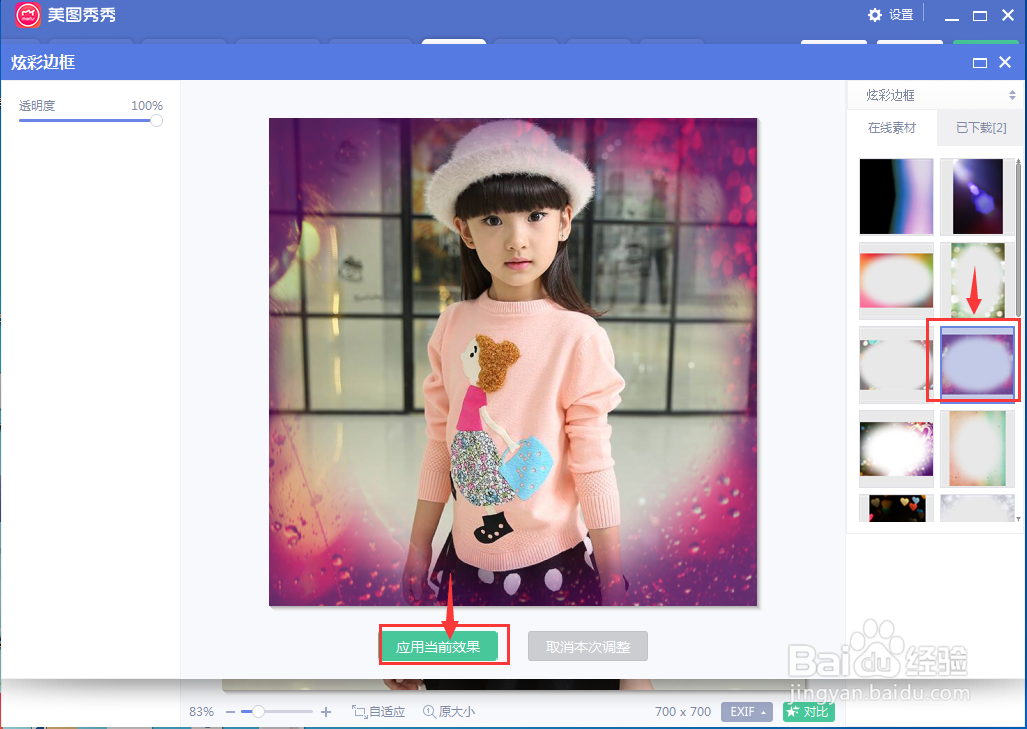
7、我们就给图片添加上了炫彩边框。